谷歌Chrome浏览器下载完成后扩展程序同步教程
时间:2025-07-19
来源:Google Chrome官网

1. 登录谷歌账号:打开Chrome浏览器,点击右上角的个人资料图标(通常是一个小人像),选择“添加”按钮,输入您的谷歌账户和密码完成登录。
2. 开启Chrome同步功能:点击浏览器右上角的三个点(菜单按钮),选择“设置”。在设置页面左侧菜单中,点击“您与Google”或“同步和Google服务”,找到并开启“同步”开关。系统会提示您确认是否要启用同步功能,点击“确定”。
3. 启用扩展程序同步:再次进入“设置”页面,点击左侧菜单中的“您与Google”或“同步和Google服务”,向下滚动到“同步设置”部分,确保“扩展程序”选项已开启。如果没有,可以点击“自定义同步设置”,然后勾选“扩展程序”。
4. 检查扩展同步状态:在另一台设备上打开Chrome浏览器,确保该设备也登录了同一个谷歌账号,并且开启了同步功能。打开“设置”-“扩展程序”,查看之前安装的扩展程序是否已经同步过来。如果需要,可以在此处启用或禁用这些扩展程序。
Chrome浏览器官方下载及系统兼容性分析
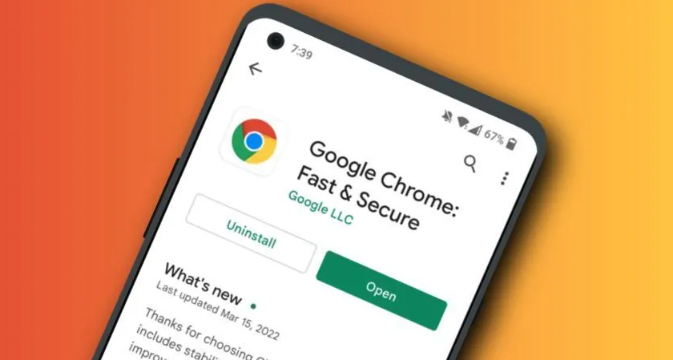
介绍Chrome浏览器官方下载及安装时的系统兼容性要求,帮助用户准备合适的安装环境,避免兼容性问题。
Chrome浏览器标签页拖拽排序与分组管理操作
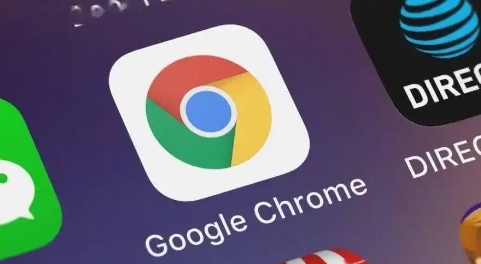
分享Chrome浏览器标签页拖拽排序与分组管理操作方法,帮助用户高效整理多任务标签页,提升浏览器使用效率。
谷歌浏览器启动速度提升操作完整指南
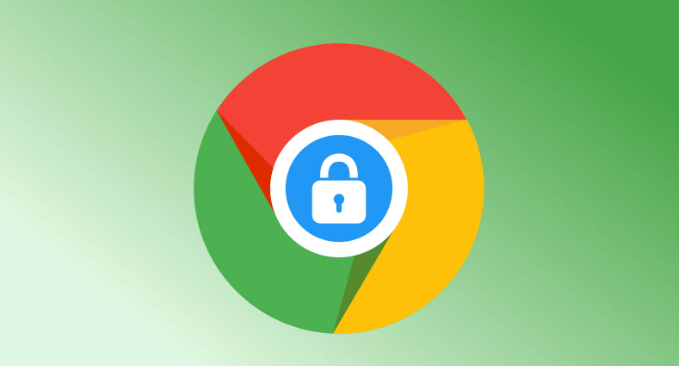
谷歌浏览器通过启动速度优化操作,显著提升浏览器启动效率,让用户快速进入网页,提高使用体验。
Google浏览器插件是否能压缩网页加载资源
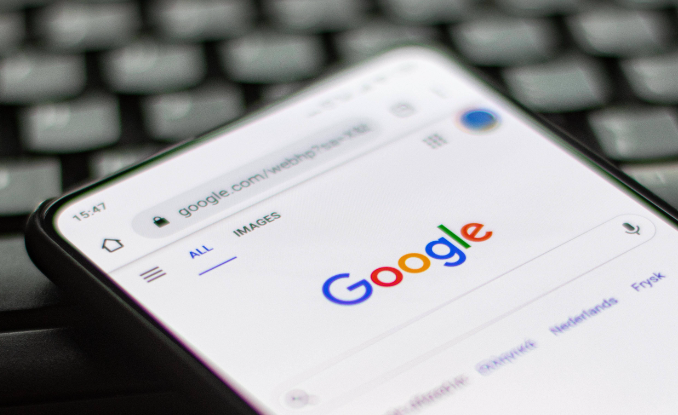
说明Google浏览器插件是否支持压缩网页加载资源,推荐提升网页加载速度的优化插件。
谷歌浏览器视频播放异常快速修复
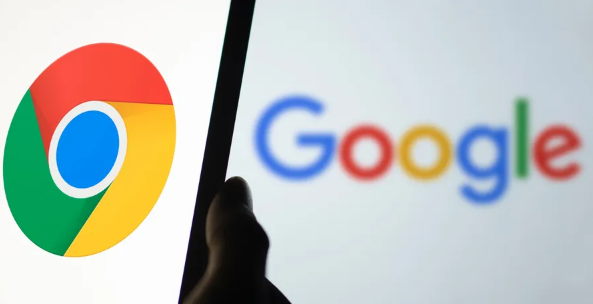
针对谷歌浏览器视频播放异常问题,提供快速修复方案,确保视频流畅播放,解决卡顿和加载失败等常见故障。
谷歌浏览器无痕浏览数据清理与保护教程

谷歌浏览器无痕浏览数据可通过详细清理与保护设置操作,保障隐私安全,防止浏览信息泄露,提升数据安全性。
